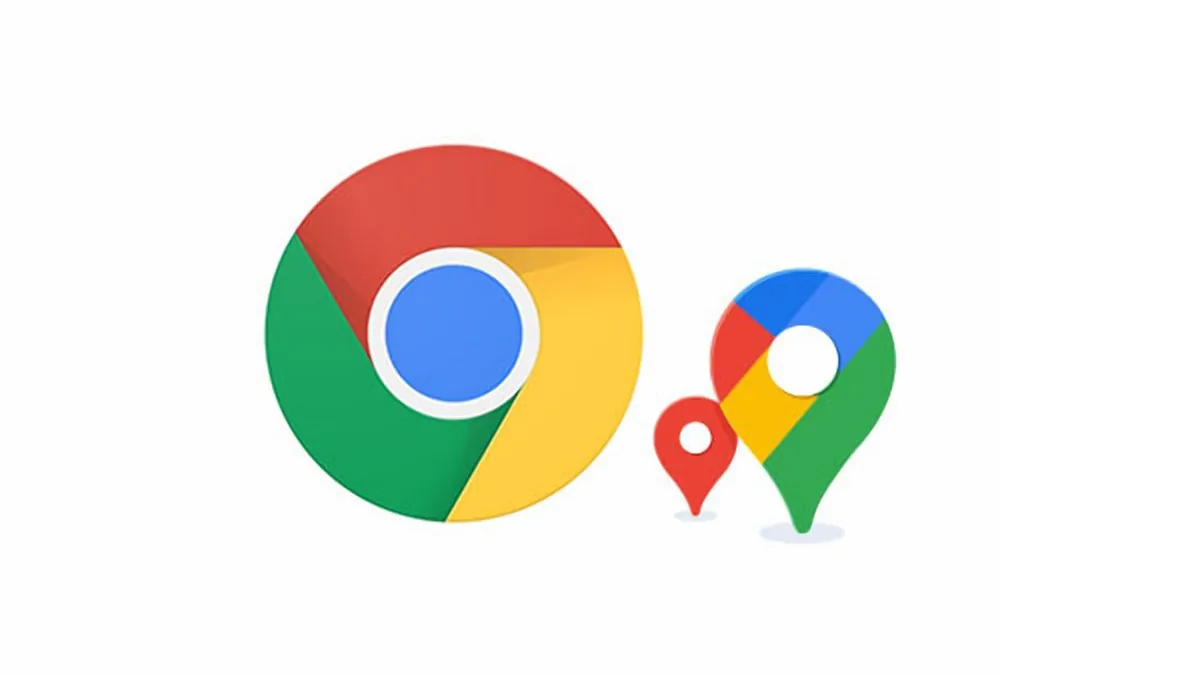
आज हम आपको बताएंगे कि Google Chrome में कौन सी साइट आपके स्थान तक पहुंच सकती है, इसकी जांच कैसे करें।
सभी सेटिंग्स और परीक्षण लैपटॉप पर किए गए थे Huawei मेटबुक 14एस, जो कृपया प्रतिनिधित्व द्वारा प्रदान किया गया था Huawei यूक्रेन में।
यह समझा जाना चाहिए कि जब कोई इंटरनेट उपयोगकर्ता किसी वेब पेज पर जाता है, तो साइट विज़िटर की भौगोलिक स्थिति निर्धारित करने के लिए ब्राउज़र को स्वचालित रूप से एक अनुरोध भेजती है। अक्सर हम निजता के डर के बिना बिना सोचे-समझे अपने स्थान को स्वचालित रूप से निर्धारित करने की अनुमति देते हैं।
आपको यह याद रखने की आवश्यकता है कि यदि आपने किसी साइट को कम से कम एक बार अपना स्थान निर्धारित करने की अनुमति दी है, तो हर बार जब आप इस संसाधन पर जाते हैं, तो आप देख पाएंगे कि आप कहां हैं। बेशक, सभी साइटों पर भरोसा नहीं किया जा सकता है। इसलिए, यह समझना महत्वपूर्ण है कि उनमें से किसके पास ब्राउज़र में अगले सत्र के दौरान या आवश्यक जानकारी की खोज करते समय हर बार स्थान तक पहुंच है।
Google के अनुसार, सेवाओं को हमारे लिए यथासंभव उपयोगी बनाने के लिए इस जानकारी का संग्रह आवश्यक है। वे इसे इस तथ्य से उचित ठहराते हैं कि उनकी सेवाएं हमें बेहतर मार्ग दिखाएंगी और आराम, मनोरंजन या खरीदारी के निकटतम स्थानों की खोज करेंगी। कथित तौर पर, स्थान की जानकारी सेवाओं के कुछ बुनियादी कार्यों के संचालन में भी सुधार करती है, उदाहरण के लिए, उपयोगकर्ता की भाषा में वेबसाइट को प्रदर्शित करने की अनुमति देता है, या Google सेवाओं की सुरक्षा को बढ़ाता है।
और साइटें जानना चाहती हैं कि उनके आगंतुक कहां हैं, उनकी रुचियां क्या हैं और वे इस समय क्या चाहते हैं। यह जानकारी उन्हें न केवल अपने दर्शकों को बेहतर तरीके से जानने की अनुमति देती है, बल्कि सबसे बढ़कर, विज्ञापन संदेशों को लक्षित करने में सक्षम होती है।
लेकिन विंडोज 10/11 में यह देखना बहुत आसान है कि किन वेबसाइटों और संसाधनों की आपके डेस्कटॉप स्थान तक पहुंच है। ऐसा करने के लिए, आपको कुछ सरल चरणों को करने की आवश्यकता है। इसके लिए:
अब आप खुद तय करें कि कौन सी साइट आपके वर्तमान स्थान तक पहुंच सकती है और कौन सी नहीं। यह निश्चित रूप से आपके डेटा और स्थान की गोपनीयता को बढ़ाएगा।
यह भी पढ़ें:
एक जवाब लिखें